Konfiguriranje usmerjevalnika Tenda: fazni opis
Usmerjevalnik Tenda je predstavnik proračunskega segmenta. Zaradi nizkih stroškov je ta znamka zelo priljubljena. Instrumente izdeluje kitajsko podjetje. Čeprav ta blagovna znamka ne more tekmovati z bolj uglednimi, ampak usmerjevalniki so zelo sposobni zagotoviti uporabniku stabilno povezavo in dokaj dobro delovanje. Ta oprema ustreza osnovnim funkcijam usmerjevalnika, ne le z lokalnim omrežjem, ampak tudi z brezžičnim (Wi-Fi).
Načeloma so za domačo uporabo dovolj priložnosti. Območje delovanja bo dovolj za standardno stanovanje ali hišo (vrednost polmera je odvisna od posameznega modela). Internet lahko zagotovite ne samo z osebnim računalnikom, ampak tudi z drugimi napravami, kot so prenosni računalnik, tablični računalnik, pametni telefon. Tudi z uporabo tega usmerjevalnika se Wi-Fi distribuira vsem napravam, ki so opremljene z brezžičnim modulom.
Ta članek bo razložil, kako konfigurirati opremo blagovne znamke Tenda. Algoritem delovanja je primeren za skoraj vse modele. Proizvajalec je poskušal narediti postopek konfiguracije čim bolj preprost. Uporabniku ni treba namestiti dodatne programske opreme in gonilnikov. Vse, kar je potrebno, je, da obiščete spletni vmesnik in izberete ustrezne parametre. Kako natančno to storite bomo podrobneje opisali spodaj. 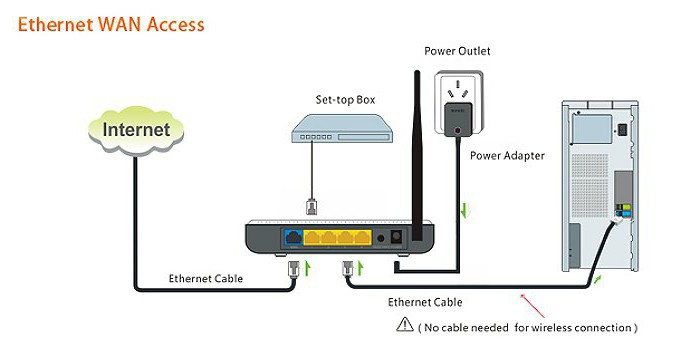
Standardna nastavitev
Kako vnesti nastavitve usmerjevalnika "Tenda"? To vprašanje pogosto postavljajo uporabniki, ki še nimajo izkušenj z uporabo te vrste opreme. Najprej morate povezati napravo. To storite tako, da vzamete kabel ponudnika in ga vstavite v priključek z oznako Internet ali WAN. Nato z uporabo patch kabla povežete računalnik in usmerjevalnik (LAN vrata). Dodatno se vklopita obe napravi. Na glavni napravi (računalnik, prenosni računalnik) morate preveriti lastnosti omrežne povezave. Pomembno je, da se tukaj aktivira samodejno pridobivanje strežnikov DNS in naslovov IP. Zdaj lahko nadaljujete neposredno z nastavitvijo usmerjevalnika Tenda. To storite tako, da se v računalniku, ki je lokalno povezan z omrežjem, odpre brskalnik. To pomeni, da ga lahko uporabite v spletnem vmesniku. Praviloma je naslov usmerjevalnika standarden. Sestavljen je iz osmih številk, ločenih s piko - 192.168.0.1. To kodo vnesete v naslovno vrstico in pritisnete Enter. S pravilnim zaporedjem dejanj pred uporabnikom se prikaže okno z naslovom "Zahtevana avtorizacija". Tu sta dve vrstici. Prvi je uporabniško ime (prijava), drugo pa geslo.
Če je usmerjevalnik nov, morate ob prvi povezavi v eno in drugo vrstico vnesti besedo admin. Po tem kliknite na gumb "Prijava". Po nekaj sekundah se meni usmerjevalnika odpre z osnovnimi nastavitvami. Tukaj je predlagano, da izberete vrsto povezave in zaščitite brezžično omrežje. Če želite dostopati do naprednih možnosti, morate odpreti zavihek »Dodatna namestitev«. Izbira parametrov, ki so potrebni za aktiviranje interneta, je neposredno odvisna od ponudnika, in če so natančneje, morajo biti enaki. Vrsto povezave, prijavo, geslo iz pogodbe ali pa pokličete svojega ponudnika storitev. 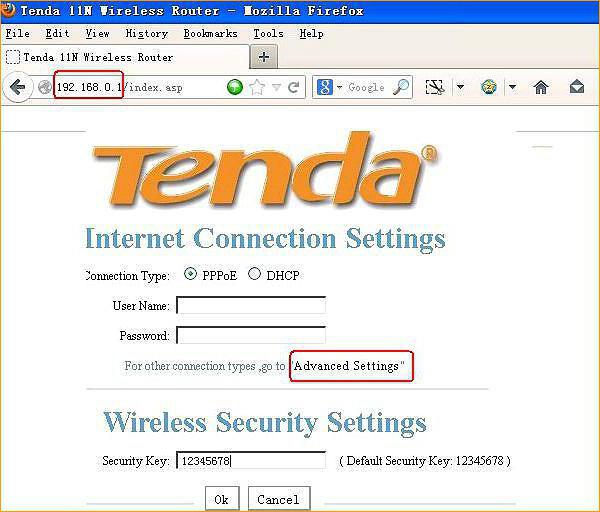
L2TP
Vzpostavitev usmerjevalnika Tenda za tiste, ki uporabljajo storitve ponudnika storitev Beeline, bo obsegal naslednje:
- Vstopite v meni (opisano zgoraj).
- Pojdite na točko "Dodatna namestitev". Pred uporabnikom se odpre okno z nadzorno ploščo, v kateri bodo prikazani naslednji zavihki: »Stanje sistema«, »Nastavitev DNS«, »Nadzor pasovne širine«, »Nastavitev WAN« in drugi.
- Naslednji korak je, da izberete podmeni. To je postavka »WAN Setup«.
- V meniju, ki se odpre, se prikaže devet vrstic. V prvem načinu je izbran. V tem primeru, L2TP.
- Nastavi naslov strežnika. Določa ga ponudnik.
- Vnesite podatke o računu. To je ponavadi številka računa.
- Geslo, določeno v pogodbi, je zapisano v naslednji vrstici.
Načeloma je to dovolj za konfiguracijo interneta, zato v spodnjih vrsticah ni priporočljivo spreminjati ničesar.
PPPOE
Tisti, ki uporabljajo storitve Rostelecom, DOM.RU in TTC, morajo konfigurirati usmerjevalnik Tenda tako, da izberejo vrsto povezave PPPOE. Algoritem delovanja je enak načinu, kot je opisan zgoraj z načinom L2TP. Edina razlika je, da morate v vrstici »Način« iz spustnega seznama izbrati PPPOE. Nato vnesite geslo in se prijavite ter potrdite z gumbom "Posodobi" (Apply). Preostale nastavitve, kot v prvem primeru, morajo ostati nespremenjene. 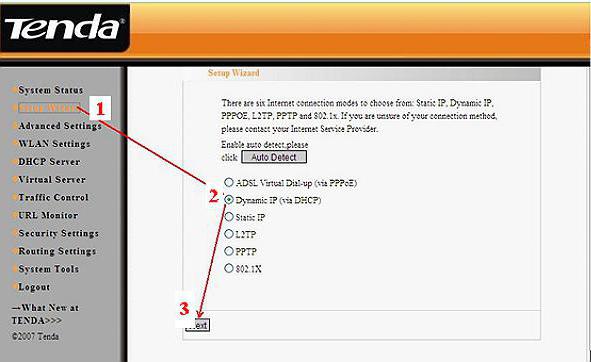
DHCP
Konfiguriranje usmerjevalnika Tenda, ko dinamični IP izvedli preprosto. Uporabnik se bo moral prijaviti v spletni vmesnik. Nato pojdite na postavko “WAN Setup” in v vrstici “Mode” nastavite vrsto povezave DHCP. Potem potrdite dejanje. Dodatne nastavitve niso potrebne.
Varnostne možnosti
Varnost je bistveno merilo za surfanje po internetu. Ta postavka je treba upoštevati pri nastavitvi usmerjevalnika "Tenda". Nastavitve lahko spremenite na zavihku "Varnostna namestitev". Da bi omejili dostop do menija usmerjevalnika, morate iti v točko »Remote WEB Control« in počistite polje »Omogoči«. V tem primeru je mogoče opremo konfigurirati samo z lokalno povezano napravo.
Priporočljivo je tudi, da spremenite standardno prijavno in geslo, ki ga zahtevate pred vstopom v spletni vmesnik. To lahko storite v "Sistemskem orodju" na kartici "Popravek gesla". Ne moti uporabe filtra naslovov MAC, na primer določanja samo tistih, ki jih je mogoče povezati z internetom, tako da se navedejo na ustreznem seznamu. 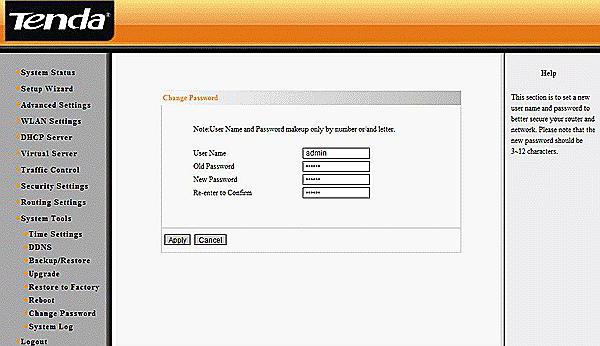
Kako nastaviti WiFi?
Usmerjevalnik Tenda omogoča uporabniku tako lokalno kot brezžično omrežje. Kar se tiče slednjega, ga je treba konfigurirati. V ta namen pojdite v točko menija »Namestitev brezžičnega omrežja« v meniju. Preden uporabnik odpre okno s štirimi glavnimi zavihki. Najprej morate izbrati »Osnovne nastavitve brezžičnega omrežja«. Najprej uporabnik nastavi kljukico pred "Omogoči brezžično funkcijo". Nato se v vrstici Primarni SSID vnese ime omrežja, ki se prikaže, ko so naprave povezane prek Wi-Fi. Lahko je sestavljen iz črk in številk. 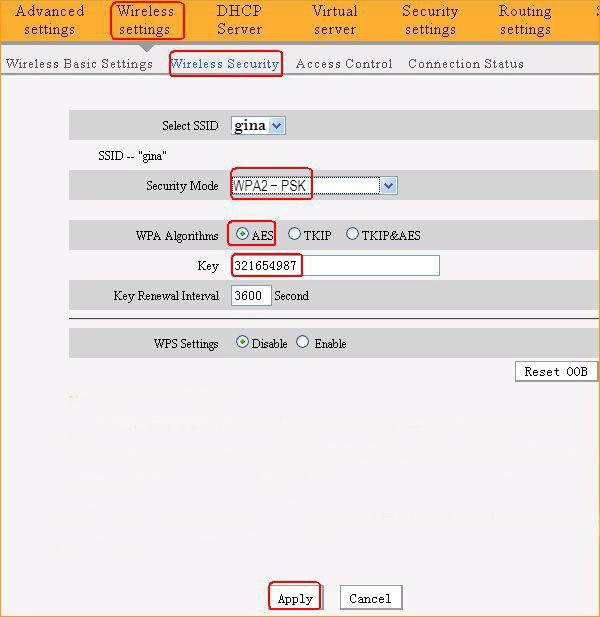
Seveda morate brezžično omrežje zaščititi pred vsiljivci. Najprej v stolpcu "SSID Broadcasting" aktivirajte "Enable". Nato izberite način WPA2-PSK in pripravite zapleteno geslo. Po potrditvi bo prišlo do ponovnega zagona. Nato preverite signal s katero koli napravo. Če se ne morete povezati z internetom, lahko ponastavite nastavitve na usmerjevalniku »Tenda« in znova določite vse parametre. Vnesti jih morate zelo previdno, brez napak. Napravo lahko vrnete na tovarniške nastavitve na dva načina: prek menija ali tipke za ponastavitev.